excel软件中,经常使用到筛选功能,它能够从众多数据中直接找到我们需要的部分数据,但是有些筛选并不是需要满足一个条件的,那么在EXCEL表格中如何多条件筛选?下面一起跟着it小知识网按照教程来操作学
excel软件中,经常使用到筛选功能,它能够从众多数据中直接找到我们需要的部分数据,但是有些筛选并不是需要满足一个条件的,那么在EXCEL表格中如何多条件筛选?下面一起跟着it小知识网按照教程来操作学习下吧。
EXCEL表格中如何多条件筛选
1:首先,选中需要进行筛选操作的列。
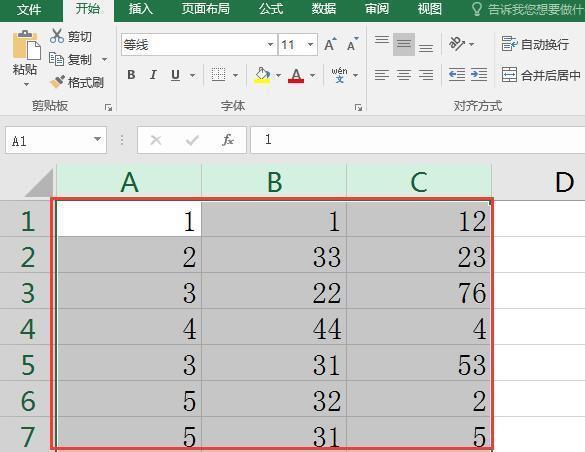
2:执行“数据-筛选”命令,第二步选中的那几列便会出现倒三角的箭头。
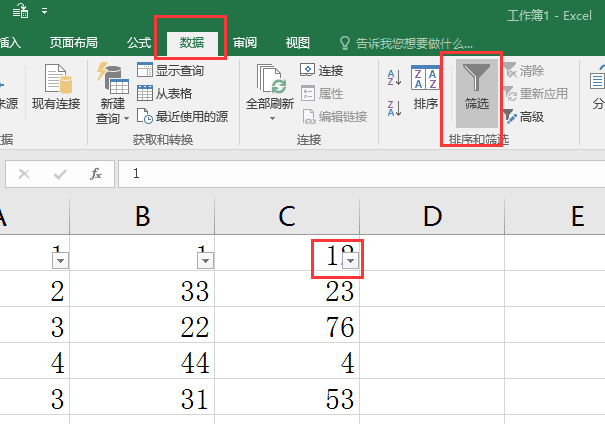
3:点击倒三角箭头,弹出下拉菜单,有多条件筛选项目。以选择“数字筛选”为例,出现一个下拉菜单,根据需要进行操作。
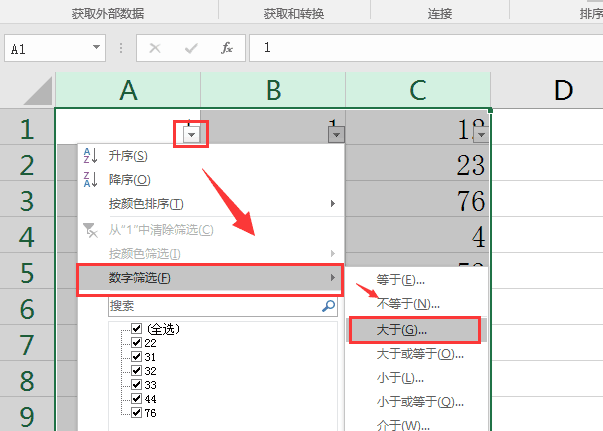
4:下拉菜单最下方有一个“自定义筛选”,点击可以进行多种条件筛选。
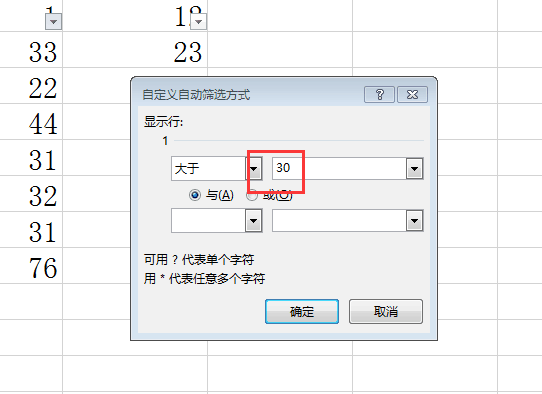
5:以A,B,C列“大于30”为例,最后的筛选结果就是这样的。
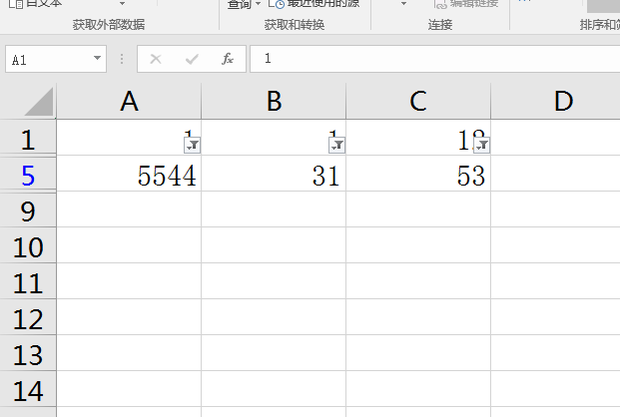
本站部分文章来自网络或用户投稿,如无特殊说明或标注,均为本站原创发布。涉及资源下载的,本站旨在共享仅供大家学习与参考,如您想商用请获取官网版权,如若本站内容侵犯了原著者的合法权益,可联系我们进行处理。
